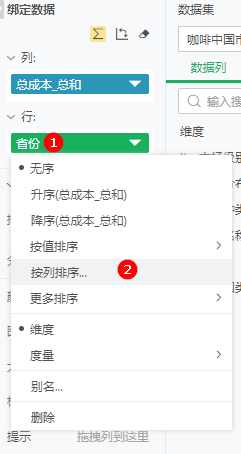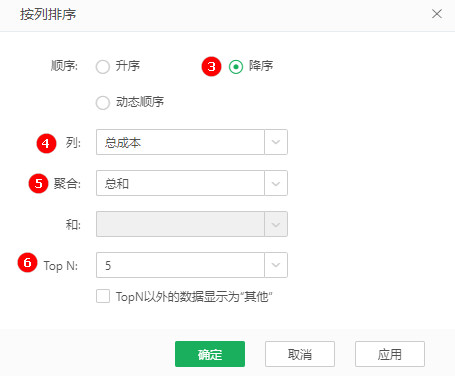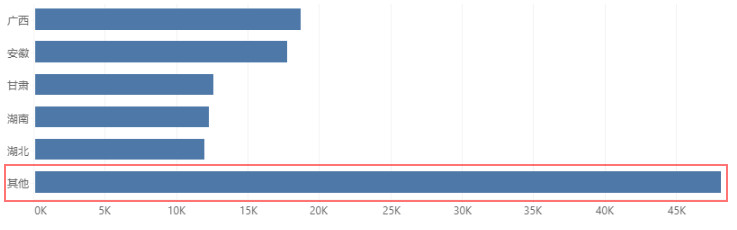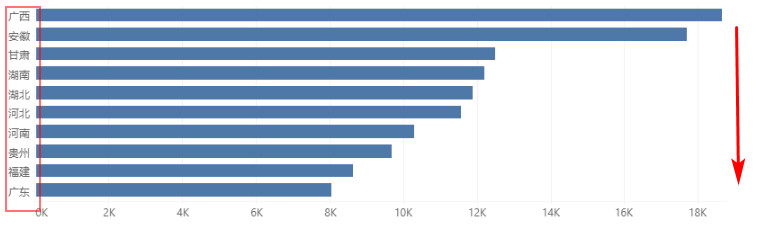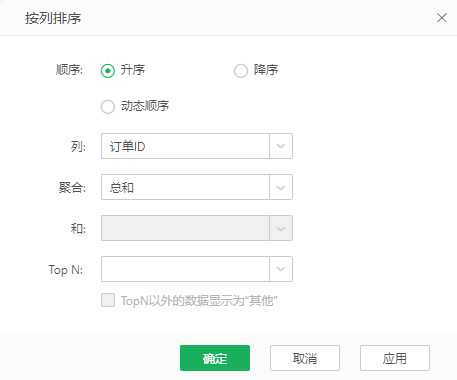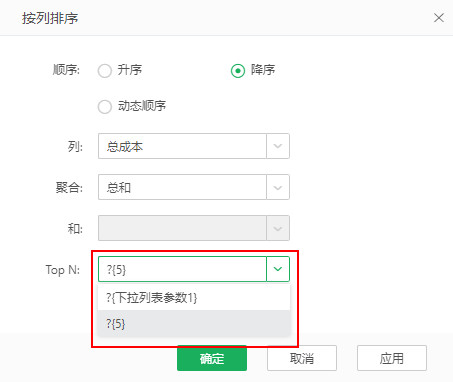1. 概述
1.1 应用场景
按列排序功能特别适用于需要在聚合状态下对表格、交叉表及图表中的数据进行精细排序的场景。它允许用户根据另一列的聚合值来对当前列进行排序,从而满足复杂的数据分析需求,如分析产品销售额由高到低排序的省份排名等。
1.2 功能简介
按列排序功能专为聚合状态的表、交叉表及图表设计,能够对一个聚合列的聚合值进行排序。该功能仅适用于维度列,度量列则不具备此属性。通过设定排序顺序(升序、降序或动态顺序)、选择度量列及聚合方式,用户可以灵活地控制数据的展示顺序,并支持TopN排序。
2.应用举例
假如您想通过柱状图查看总成本排名前5的省份。
操作步骤如下:
1)拖入柱状图,列、行分别绑定总成本、省份,并计算总成本总和;
2)省份下拉选择【按列排序】;
3)在弹窗中设置【顺序】为降序,【列】选择总成本,【聚合】选择总和,【TopN】输入5,不勾选【TopN以外的数据显示为“其他”】;
4)结果如下:
5)如果想对比分析前5的省份和其他省份总成本,可以勾选【TopN以外的数据显示为“其他”】,结果如下:
如果只想简单地按照总成本_总和进行降序排列,不计算TopN,可以在下拉选项中直接选择【降序(总成本_总和)】:
3. 功能说明
至少绑定一个维度列,并设置图表为汇总数据状态,鼠标点击数据维度列后面的▽进入菜单,选择【按列排序】,设置页面如下。
【顺序】:可选择升序、降序、动态顺序,若已经设置了升序、降序,进入按列排序时会默认同步勾选,例如原来设置的是升序,那么按列排序默认就是升序。动态排序可选择已有参数或输入自定义参数,参数值asc、desc代表升序、降序。
➢注意:
•用于动态排序的参数或参数组件的数据类型必须为文本类型,用户输入的自定义参数也是文本类型。
•如果文本参数默认为多个值,按照第一个值排序。
•多选的参数组件中会按照首先选择的选项排序,全选时按照第一个值排序。
【列】:默认选中度量列的第一个,可在下拉选项中更换为其他的列。
【聚合】:根据选择的列选项,筛选出支持的聚合方式,聚合后的数据按照值进行升序、降序排序。聚合列设置方式以及各聚合方式功能说明请参考数据聚合。
【TopN】:从聚合列计算完的结果中筛选出排名靠前的几个数据。
TopN采用唯一排序。例如聚合求和后降序结果是1000,1000,900,200,200,100,TopN输入数值为3时,筛选出的结果是1000,1000,900。
TopN以外的数据显示为“其他”:设置了TopN后,未勾选该选项,图表中将不显示TopN以外的数据;勾选以后,会将TopN以外的数据归为一类“其他”,可以对比分析TopN和其余数据之间的关系。
TopN排序支持参数:在按列排序弹窗中,TopN的编辑框除了可以直接输入设定值,也可以下拉选择参数或参数组件来设置TopN排序,如下图所示:
➢注意:
•用于TopN排序的参数或参数组件的数据类型必须为数值类型,用户输入的自定义参数也是数值类型。
•TopN属性配置
sort.topn.keep.tie=false
此属性默认值是false;控制topN是否显示重复数据,例如数据1,2,3,3,4,5 取top3后如果此属性是true就会显示5,4,3,3;如果是false就显示5,4,3